在打印图片时,常常会遇到图片底部有黑底的问题,这会严重影响打印效果,要解决这个问题,可以采取以下几种方法:
使用Word处理图片
1、插入图片并调整格式:
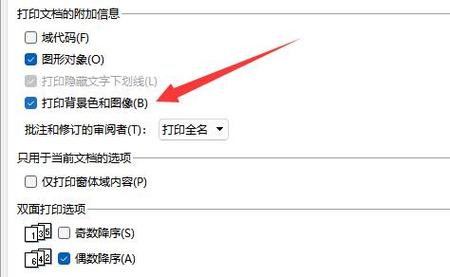
打开Word文档,插入需要打印的图片。
选中图片后,右键点击选择“设置图片格式”。
在“图片格式”选项中,调整亮度为50%,对比度为100%,清晰度保持100%,这样的调整可以使图片更接近打印件的效果,从而减少黑底。
2、使用颜色工具去除黑底:
在Word中选中图片,选择“图片工具”中的“格式”。
在菜单栏上选择“颜色”,然后在下拉菜单中选择“设置透明色”。
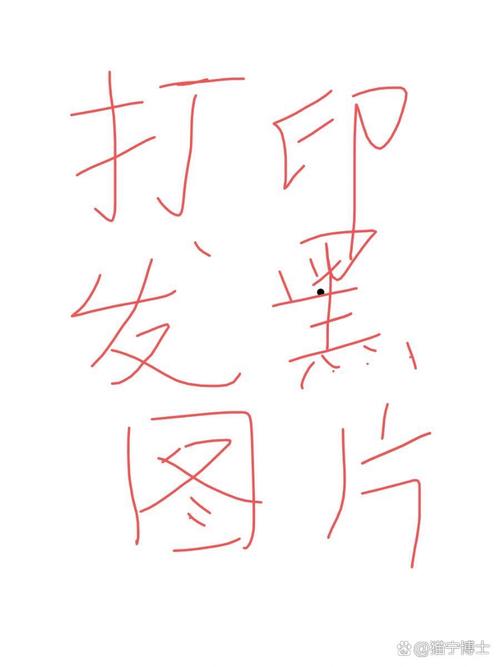
鼠标会变成针管状,点击图片上的黑色部分,即可去除黑底。
3、增加亮点去除黑底:
在Word中选中图片,点击“图片工具”中的“格式”。
点击“增加亮点”的图标,不断点击直到图片变白,没有黑底。
保存图片后进行打印。
使用手机修图软件
1、调整亮度和对比度:
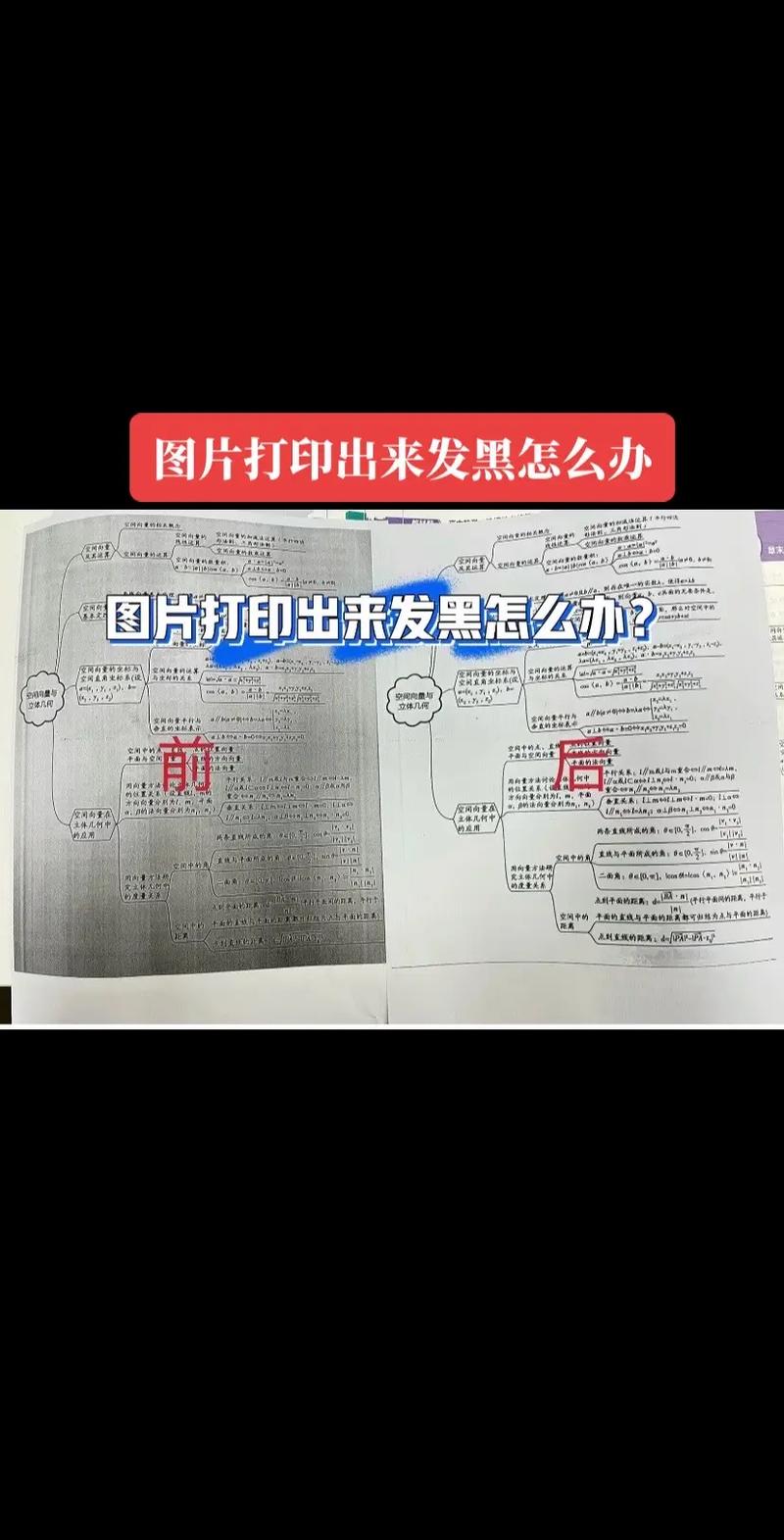
在手机上打开相册,选中需要打印的图片。
调整图片的亮度、对比度、曝光度和清晰度,确保没有阴影,增加亮度和对比度,提高清晰度,这样可以有效减少黑底问题。
2、使用专业修图软件:
下载并使用如Photoshop等专业修图软件,对图片进行精细调整。
通过调整曲线、色阶等工具,优化图片的亮度和对比度,去除黑底。
使用试卷擦除软件
1、作业帮:
作业帮不仅提供试卷去笔记功能,还能错题归类。
使用该软件可以轻松去除手写痕迹,生成电子版,从而在打印时避免黑底。
2、试卷擦除宝:
试卷擦除宝可以擦除手写痕迹,并生成电子版。
使用该软件处理后的图片,打印时不会出现黑底。
3、百度网盘:
百度网盘扫描功能可以在扫描后仅留下微小残留,适合去除黑底后的打印需求。
选择合适的打印设置
1、无边距打印或扩展打印:
在打印对话框中,选择“无边距打印”或“扩展打印”选项,确保照片能够充满整个纸张,不留黑边。
2、更新打印机驱动:
过时的打印机驱动可能会导致与操作系统的兼容性问题,影响打印效果。
下载并安装“打印机卫士”软件,它可以一键检测并更新打印机驱动,减少因驱动问题导致的黑底现象。
3、定期清洁打印机:
如果打印机墨盒老化或分布不均匀,可能会导致打印质量下降,出现黑底。
定期清洁打印头,并确保墨盒中有足够的墨水,如果问题依旧存在,考虑更换新的墨盒或维修打印机。
FAQs
1、为什么打印图片时会出现黑底?
打印图片时出现黑底可能是由于图片本身的亮度和对比度设置不当,或者是打印机驱动程序设置不正确导致的,打印机墨盒老化或分布不均匀也可能导致这一问题。
2、如何快速去除图片的黑底?
可以使用Word的颜色工具设置透明色来快速去除图片的黑底,或者使用手机修图软件调整亮度和对比度来达到同样的效果。
3、如果打印机驱动过时会有什么影响?
过时的打印机驱动可能会导致与操作系统的兼容性问题,进而影响打印效果,包括可能出现黑底现象,建议定期更新打印机驱动。
通过以上几种方法,可以有效地解决打印图片时出现的黑底问题,提高打印质量,每种方法都有其适用的场景和优势,可以根据具体需求选择合适的方法来操作。




